Windows10でUSBをNTFSにフォーマットする方法
ある時点または他の時点で、誰もがUSBドライブをNTFSでフォーマット(format their USB drive in NTFS)しようとした可能性があります。デフォルトでは、Windowsは(Windows)NTFSファイルシステムでのUSBスティックを許可していませんが、古いFAT(ファイル割り当てシステム)に対して(File Allocation System)NTFS(新技術ファイルシステム(New Technology File System))ファイルシステムを使用することをお勧めします。
NTFSファイルシステム( NTFS file system)には、大容量のストレージサポート、データ暗号化、圧縮オプション、より高速で安全なドライブなど、古いFATファイルシステムに比べていくつかの利点があります。このガイドでは、 NTFSで(NTFS)USBスティックをフォーマットするスマートで迅速な方法を紹介します。
Windows10で(Windows 10)USBをNTFSにフォーマットする方法
これを行うには2つの方法があります。1つ目はコマンドプロンプト(Command Prompt)を使用する方法で、2つ目はファイルエクスプローラー(File Explorer)を使用する方法です。コマンドプロンプトの方法は高速ですが、非常に注意する必要があり、フォーマットするドライブを正確に配置する必要があります。そうしないと、データが失われることになります。
読む(Read):ハードドライブまたはディスクをフォーマットする方法は(How to Format a Hard Drive or Disk)?
1]コマンドプロンプト(Command Prompt)を使用してUSB(Format USB)ドライブをNTFSファイルシステムにフォーマットします(NTFS File System)
(Type)[スタート]メニュー(Start Menu)にcmdと 入力し、管理者権限で開始するか、[ファイル名を指定して実行(Run)(Win + R)]ダイアログボックスでCMDと入力し、 (CMD)SHIFT+Enterを押して管理者権限でコマンドプロンプト(command prompt with admin privileges.)を開きます。
コマンドプロンプトに次のコマンドを入力しますformat J: /fs:ntfs(JはUSBドライブ文字です)。
formatコマンドの完全な構文は次のとおりです
format <volume> [/fs:{FAT|FAT32|NTFS}] [/v:<label>] [/q] [/a:<unitsize>] [/c] [/x] [/p:<passes>]
(Wait)プロセスが完了するまで数分待ちます。Windowsがフォーマットプロセスを終了したら、コマンドプロンプトを閉じます。
読む(Read):コマンドプロンプトを使用してUSBペンドライブをフォーマットする方法。
2]ファイルエクスプローラー(File Explorer)を使用してUSB(Format USB)をNTFSにフォーマットします(NTFS)
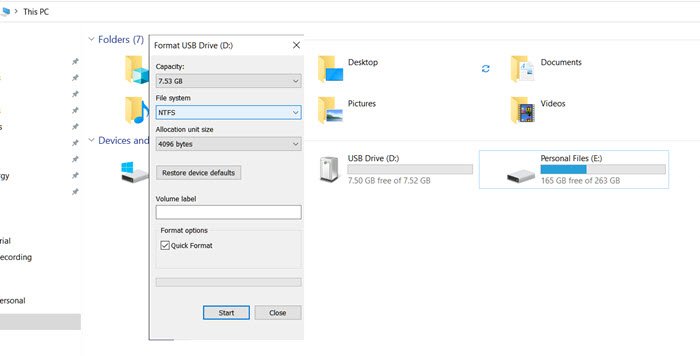
Windows 10で(Windows 10)USBドライブをNTFSファイルシステム(NTFS File System)にフォーマットするには:
- ファイルエクスプローラーを開く(Win + E)
- (Right-click)フォーマットするUSBドライブを(USB)右クリックします
- コンテキストメニューから、フォーマット(Format)を選択します。
- フォーマット構成で、ファイルシステムでNTFSを選択します。(NTFS)
- [スタート]ボタンをクリックします。
これにより、 USB(USB)ドライブがフォーマットされ、 Windows10で使用できるようになります。
投稿がわかりやすく、コマンドプロンプト(Command Prompt)とファイルエクスプローラーを使用して(File Explorer)USBドライブをフォーマットできたことを願っています。どの方法でも使用できますが、ドライブからすべてが削除されるため、十分に注意してください。
Related posts
Windows 10でのリムーバブルストレージクラスとアクセスを無効にする方法
Restrict USB access Windows 10 Ratoolを備えたコンピューター
USB Disk Ejector Windows 10でUSBデバイスをすばやく取り外すことができます
コピー方法またはClone Bootable USB Drive Windows 10
Windows 10でUSB Write Protectionを有効または無効にする方法
Windows 10でNetwork Sniffer Tool PktMon.exeを使用する方法
Windows 10、8、7を合法的にダウンロードし、USBフラッシュドライブからインストールする
Windows 10でUSB Selective Suspend Settingを無効にします
PIPを使用してPIPを使用してNumPyをインストールする方法
Windows Storeでご利用いただけますWindows 10のトップ3 Reddit apps
どのようにUSB Windows 10 recovery driveを作成しますか?
Windows 10のLocal Accountの場合Configure & use YubiKey Secure Login
Windows10でUSBポートが機能しない[解決済み]
MacでWindows10ブータブルUSBを作成する方法
NTFS file Windows 10のアクセス許可をリセットする方法
USBドライブにWindows11とWindows10をインストールする方法(Windows To Go)
USB LockitのUSB LockitのUSB LockitをWindows 10に固定する方法
PC用MacにWindows 10 Bootable USBを作成する方法
Windows 10でAutomatic Driver Updatesを無効にする方法
Windows 10でFeature Updatesのセーフガードを無効にする方法
